Kullanmanız Gereken 10 Harika Xbox Series X|S Özelliği
Yayınlanan: 2022-08-18
Sonunda bir Xbox Series X veya S'ye sahip oldunuz mu? Bu Microsoft oyun konsolunda çok şey var, bu yüzden yeni konsolunuzun sunduğu tüm özelliklerden en iyi şekilde yararlanmanıza yardımcı olacak özelliklere bir göz atalım.
Oyun Kartı
Game Pass'in teknik olarak bir özellik olup olmadığı hakkında bütün gün konuşabiliriz, ancak konsolunuzla Microsoft'un yiyebildiğiniz kadar yiyebildiğiniz hizmetine bir aylık abonelik aldığınızı düşünürsek, öyle olabilir. Game Pass, oyun oynamak için en iyi fırsat olabilir ve bu, her zaman oynayacak bir şeyler olduğu anlamına gelir.
Game Pass aboneliği, hizmete eklenen yeni ve eski oyunları indirmenize ve oynamanıza olanak tanır. Oyunlar, yeni çıkanlar ve eski oyunlar dahil olmak üzere ayda birden çok kez eklenir. Game Pass Ultimate, bir PC'deki hizmete erişimi ve ayrıca EA'nın arka kataloğundan daha da fazla oyun oynamanıza izin veren EA Play'i içerir.
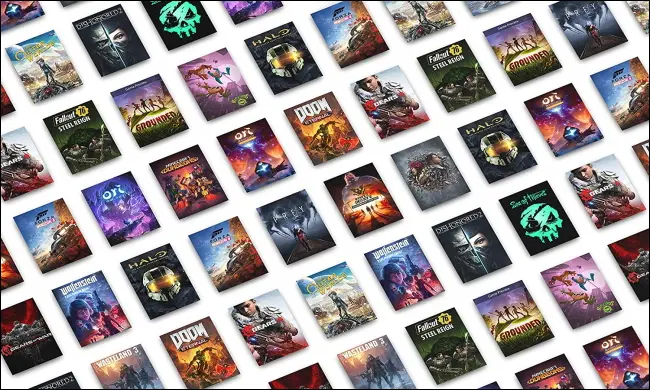
Ücretsiz deneme süreniz sona erdiğinde, Ultimate abonelik için hizmet ayda 14,99 ABD doları tutarındadır; bu, yılda üç tam fiyatlı oyunun maliyetidir. Game Pass, özgürce otlayabileceğiniz bir büfedir ve başka türlü asla satın almayacağınız oyunlara aşık olmanızı sağlar. Ayrıca ilk gün tüm Microsoft birinci taraf oyunlarına ( Halo ve Forza franchise'larından büyük sürümler dahil) erişebileceksiniz.
İLGİLİ: Xbox Game Pass Nedir ve Buna Değer mi?
Paylaş Düğmesi
Sony, PS4'ün piyasaya sürülmesiyle bir denetleyiciye Paylaş düğmesi ekleyen ilk kişi oldu ve şimdi herkes bunu yapıyor. Hem hareketsiz ekran görüntüleri hem de kısa oyun klipleri yakalamak için Paylaş düğmesini kullanabilirsiniz. Varsayılan olarak, tek bir dokunuş bir fotoğraf çekerken düğmeyi basılı tutmak bir videoyu kaydeder.

Konsolunuza önceden yüklenmiş olan Xbox Donatıları uygulamasını kullanarak bu davranışı özelleştirebilirsiniz. Bulmak için Xbox düğmesine dokunun ve ardından Oyunlarım ve uygulamalarım > Tümünü gör > Uygulamalar'ı seçin. Kaydedilen kliplerin ve ekran görüntülerinin biçimini ve boyutunu değiştirmek için kumandanızdaki Xbox düğmesine dokunun ve Profil ve sistem > Ayarlar > Tercihler > Yakala ve paylaş'a gidin.
Kliplerinizi kaydettikten sonra, kolay paylaşım için iPhone veya Android için Xbox uygulamasını indirerek mobil cihazınızdan kolayca erişebilirsiniz.
Geriye dönük uyumluluk
Microsoft, Xbox Series konsollarının Xbox One ailesiyle uyumlu olmasını sağlamak için çok çalıştı. Bu, önceki nesilden, birçoğunun daha hızlı donanımdan yararlanmak için geliştirmeler ve yamalar aldığı çok sayıda oyununuz olduğu anlamına gelir. Xbox One oyunlarını Microsoft Store'dan yerel bir Xbox Serisi başlığı gibi indirebilirsiniz.
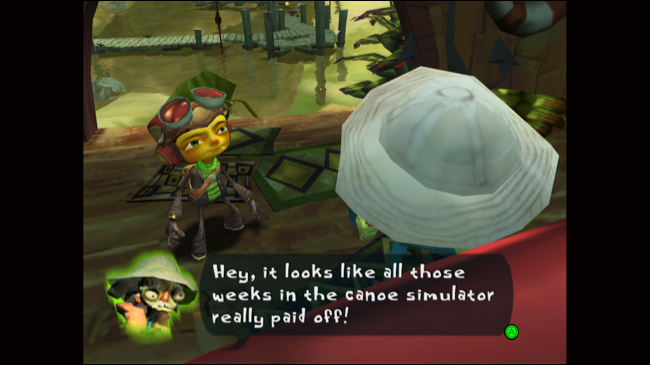
Bunun da ötesinde, kullanabileceğiniz çok sayıda Xbox 360 ve orijinal Xbox oyunu var. Bunların çoğu, Psychonauts (Xbox) ve Viva Pinata (Xbox 360) gibi klasikler de dahil olmak üzere Game Pass aracılığıyla edinilebilir, ancak daha pek çoğu Xbox Geriye Uyumlu Oyun Kitaplığı'nda bulunabilir.
Otomatik HDR
Birçok eski oyun, yeni oyunların standart olarak sunduğu geliştirmelerden yararlanabilir. Bunlardan biri, onu hiç desteklemeyen oyunlara bir HDR parlaklık düzeyi ekleyen Otomatik HDR'dir. Bu, makine öğrenimi kullanılarak yapılır. Güneş ve el fenerleri gibi öğelerin ekrandaki diğer nesnelerden daha parlak görünmesiyle çoğu zaman iyi çalışır.
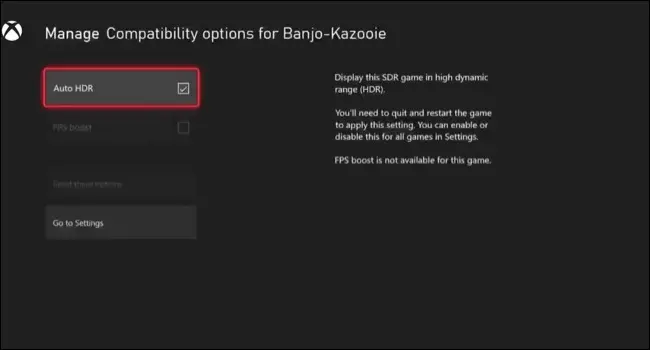
Özelliği destekleyen çoğu başlıkta varsayılan olarak Otomatik HDR etkindir. Özelliği kullanmadan önce Xbox'ınızda HDR'yi kurmanız gerekecek, ardından "Daha Fazla" düğmesine dokunarak erişilebilen "Oyunu yönet" seçeneğini kullanarak oyun bazında yönetebilirsiniz. Oyun kitaplığınıza göz atarken denetleyici.
Ayrıca, oyun kumandanızdaki Xbox düğmesine basarak ve Güç ve Sistem > Ayarlar > Genel > TV ve Görüntü Seçenekleri > Video Modları'na giderek ve "Otomatik HDR" geçişinin işaretini kaldırarak Otomatik HDR'yi tamamen kapatabilirsiniz. Puristler ve gece kuşları bu seçeneği tercih edebilir, ancak eski oyunlarınıza daha modern bir görünüm kazandırmak için denemenizi öneririz.
FPS Artışı
Microsoft, Auto-HDR'ye ek olarak, eski oyunların daha iyi performans göstermesini sağlamak için FPS Boost adlı başka bir özellik de geliştirdi. Bu seçeneği, Otomatik HDR'yi değiştirmek için kullanacağınız aynı “Oyunu yönet” menüsünün altında bulacaksınız, bu da onu oyun bazında etkinleştirmenize veya devre dışı bırakmanıza olanak tanır.
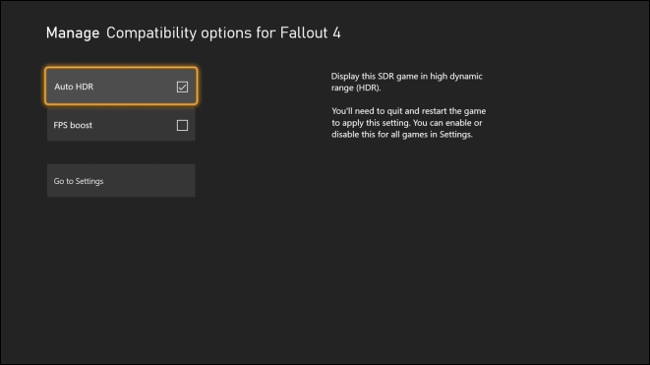
Adından da anlaşılacağı gibi, FPS Boost, daha akıcı ve duyarlı bir oyun deneyimi için eski oyunların kare hızını artırır. Bunu, Xbox Series X ve Series S konsollarındaki daha yetenekli donanımlardan yararlanan bazı sistem düzeyinde ince ayarlar (bir yazılım yaması yerine) kullanarak yapar.
FPS Boost'u destekleyen çoğu başlıkta bu özellik varsayılan olarak etkindir, ancak başkaları için etkinleştirmeniz gerekir. Bu ince ayarın doğası gereği, bazı aksaklıklar ve kararlılık sorunlarıyla karşılaşabilirsiniz ve oyun fiziği veya hava durumu döngüleri gibi sistemler doğrudan kare hızına bağlı olduğundan birçok oyun bunu hiç desteklemez.
İLGİLİ: Kare Hızları Oyun Deneyimini Nasıl Etkiler?
Xbox Bulut Oyun
Game Pass Ultimate abonesiyseniz (1$'lık deneme dahil), oyunları önce indirip yüklemenize gerek kalmadan internet üzerinden oynamanıza izin veren Xbox Cloud Gaming'e erişebilirsiniz. Bunun ne kadar iyi çalıştığı internet bağlantı hızınıza (20 Mbps veya daha iyi) ve sunucudan ne kadar uzakta olduğunuza bağlıdır.

Oyunları yerel olarak oynamak her zaman daha istikrarlı ve duyarlı bir deneyim sağlayacaktır ve bazı oyunlar (twitch shooter veya rekabetçi beat 'em up'lar gibi) hiçbir zaman bulut oyun kalıbına tam olarak uymayacaktır. Ancak, büyük bir indirme işlemini gerçekleştirmeden önce, doğrudan Xbox kontrol panelinizden bir oyunu denemek için Xbox Cloud Gaming, elinizin altında olması gereken kullanışlı bir araçtır.
Xbox Cloud Gaming ayrıca PC veya Mac, Android, iPhone ve iPad ve bazı akıllı TV'ler dahil olmak üzere Game Pass oyunlarını hemen hemen her yerde oynamanıza olanak tanır. Tek ihtiyacınız olan uyumlu bir kumanda, iyi bir bağlantı hızı ve aktif Game Pass Ultimate aboneliği. Microsoft, tasarruflarınızı bulutta sakladığından, kaldığınız yerden devam edebilirsiniz.
İLGİLİ: Neden Bir PC veya Konsol Üzerinden Bulut Oyunlarını Tercih Ediyorum?
RetroArch ile Retro Oyunları Öykünme
Xbox Serisi konsollar yalnızca geriye dönük uyumluluk için harika olmakla kalmaz, aynı zamanda retro oyunları oynamanın da harika bir yoludur. Xbox'ınızı Geliştirici Moduna alıp RetroArch çoklu sistem öykünücüsünü yükleyerek, arcade klasiklerinden PlayStation 2, GameCube ve Dreamcast oyunlarına kadar her şeyi oynayabilirsiniz.
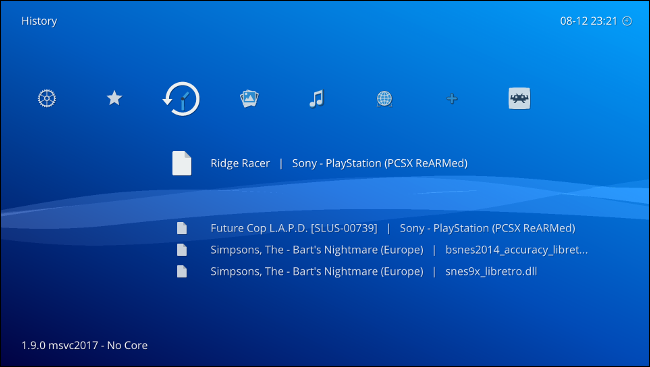
Bunun bazı küçük dezavantajları var. UWP (Evrensel Windows Platformu) uygulamalarının konsolunuza yüklenmesine izin veren bu modun kilidini açmak için Microsoft'a 19 dolarlık bir geliştirici ücreti ödemeniz gerekir. Her seferinde birkaç dakika sürebilen bunu yapmak için konsolunuzu Geliştirici Modunda yeniden başlatmanız gerekir.
Xbox'ınızda çok sayıda eski platforma erişiminiz olmasına rağmen buna değer. Sadece ROM'ları ve öykünücüleri kullanmanın yasallıklarının farkında olduğunuzdan emin olun.
120Hz Oyun
Yüksek yenileme hızına sahip oyun, yıllardır PC'de bir dayanak noktası olurken, Xbox Serisi ve PlayStation 5 nesli, bir konsolda ilk kez 60Hz oyun oynamanın ötesine geçebildiğimiz zaman. Bu, iki önemli ölçüme bağlıdır: ekranınızın yenileme hızı ve bir HDMI 2.1 bağlantı noktasının varlığı.
120Hz, eski bir 60Hz monitörde 60 kez yerine ekranın saniyede 120 kez yenilendiği anlamına gelir. 120Hz modlarının kullanışlı olması için yüksek kare hızları gerekir ve tüm oyunlar bundan faydalanamaz. Daha yüksek kare hızı hedeflerine ulaşmak için birçok oyunun çizim mesafesi veya genel işleme çözünürlüğü gibi görsel doğruluğu azaltması gerekir.
Çok sayıda oyun bu özelliği desteklemese de, Xbox Series X'teki Halo: Infinite ve indie oyunu The Touryst gibi çoğu 120Hz modlarına sahiptir. Bunlar, yüksek kaliteli grafikler pahasına daha akıcı ve duyarlı bir oyun deneyimi sağlar. Xbox ayarlarında bir kalibrasyon aracı çalıştırarak Xbox'ınızın bu modlardan yararlanıp yararlanamayacağını öğrenebilirsiniz.
Satın Almadan Önce Oyunları Ön Yükleme
Bir oyunu önceden yüklemek, kullanıma hazır olması için piyasaya çıkmadan önce indirmeniz anlamına gelir. Bu, yayın gününde uzun indirme sürelerini önler. Bir zamanlar, bir oyunun ön yüklemesi için ön sipariş vermeniz gerekirdi, ancak giderek daha fazla yayıncının önizleme kodlarını ve inceleme ambargolarını yayın gününe kadar saklamasıyla, bu bir felaket reçetesi olabilir.
Ancak iPhone veya Android için Xbox uygulamasını kullanıyorsanız, önce satın almak zorunda kalmadan başlıkları arayabilir ve konsolunuza indirebilirsiniz. Oyun piyasaya çıkar çıkmaz, güvenilir inceleme kaynaklarına başvurabilir ve tam fiyatı mı, satış için mi bekleyeceğinizi veya oyunu kaçırıp kaçırmayacağınızı kararlaştırabilirsiniz.
Sabit Diskleri Soğuk Depo Olarak Kullanma
Microsoft, Xbox Series X ve Series S depolama alanını genişletmek için özel yola gitti. Bu, yerel Xbox Serisi oyunlarını çalıştırmak için sahip olduğunuz depolama havuzunu genişletmek için pahalı amaca yönelik genişletme kartları satın almanız gerektiği anlamına gelir. Neyse ki, depolama alanınızı artırmanın daha ucuz bir yolu var.
USB sabit sürücüleri "soğuk depolama" olarak kullanarak, oyunları ihtiyaç duyduğunuzda ve istediğiniz zaman dahili katı hal sürücünüze veya sürücünüzden taşıyabilirsiniz. Bu, oyunları daha sonra kullanmak üzere arşivlemenize olanak tanır ve bunları bütünüyle yeniden indirme ihtiyacını ortadan kaldırır. Sabit sürücüler sizin için biraz yavaşsa, performans ve fiyat arasında iyi bir uzlaşma olarak harici bir SSD kullanmayı düşünün.

WD_Black P50 Oyun Sürücüsü
WD_Black P50 Game Drive, inanılmaz yüksek hızları ve kompakt boyutuyla rakiplerini geride bırakıyor.
Xbox One, Xbox 360 ve orijinal Xbox oyunları gibi daha eski oyunları çalıştırmak için harici sürücüleri de kullanabilirsiniz (ancak bunları önce dahili sürücünüze aktarırsanız daha hızlı yükleme süreleri elde edersiniz).
Xbox Series X Harika Bir Satın Almadır
Xbox Series X, bir PC'den daha ekonomiktir, yüksek kaliteli grafikler sunar, mevcut TV'nizi veya monitörünüzü (4K olmasa bile) kullanmanıza olanak tanır ve Game Pass aboneliği, her zaman oynayacak bir şeyiniz olacağı anlamına gelir.
Bu nedenle, Microsoft'un en üst düzey konsolu, bir tanesine sahip olabileceğinizi varsayarsak, harika bir satın almadır.

